Как да създавате и управлявате няколко профила в Firefox
Ако споделяте компютъра си с други хора, Mozilla Firefox има жизнена функция, която ви позволява да създавате множество профили. Ето просто ръководство, което обяснява как работи.
Можете да намерите профилите по следните пътища.
Отидете на Старт меню и тип тичам.

Тип firefox.exe -p за да отворите Mozilla Firefox Profile Manager. Уверете се, че Firefox не работи, в противен случай няма да отвори мениджъра на профили.
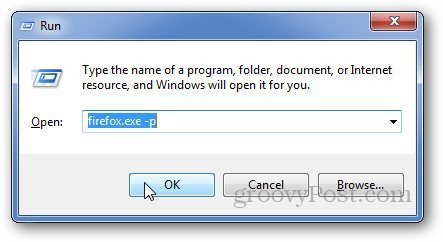
Той ще ви покаже всички профили за Firefox. Сега кликнете върху Създайте профил бутон и той ще отвори нов изскачащ прозорец. Натиснете Следващия.
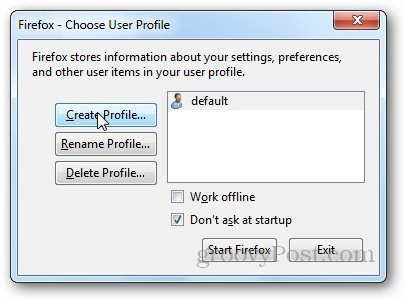
Въведете името на новия профил и щракнете завършек.
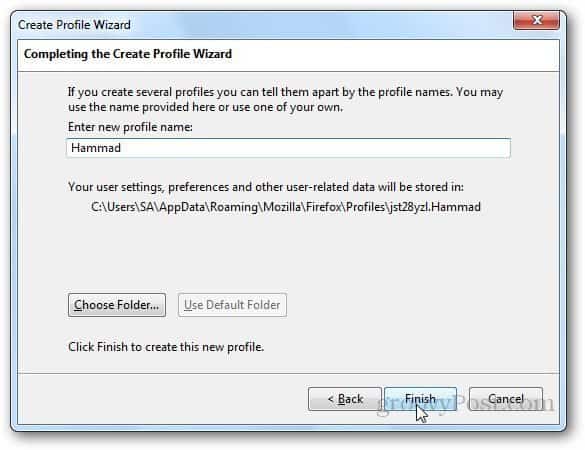
По подразбиране Firefox ще ви пита кой профил искате да използвате всеки път, когато стартирате Firefox. За този пример махнете отметката Не питай при стартиране опция, защото вместо това ще ви покажа как да настроите персонализиран пряк път.
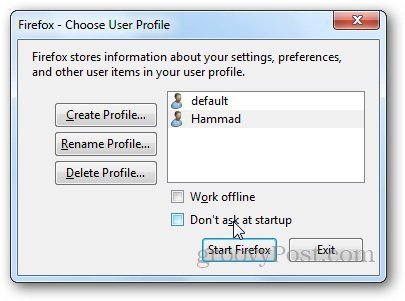
Създайте пряк път за Firefox и преминете към него Имоти като щракнете с десния бутон върху него.

В пряк път раздела, поставете следното и натиснете Добре
"C:Program Files (x86)Mozilla Firefoxfirefox.exe" -p Hammad
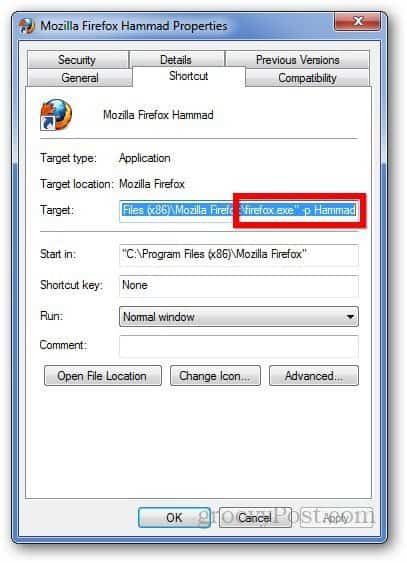
Сега, когато искате да получите достъп до различен профил, просто създайте нов пряк път за този човек. Хубаво и просто.
Допълнителна информация:
Firefox съхранява информацията за профила на следното място по-долу. Това е удобно да знаете дали някога искате да изтриете потребителския профил или други данни.
C:Users<Your User Name>AppDataRoamingMozillaFirefoxProfiles<Profile Name>










Оставете коментар